
今回レビューする製品は、CPUにAlder Lake N100を搭載するミニPC「GEEKOM AIR12 Lite」です。低価格ながらも、普段使いでは サクサクと動作する N100を搭載のミニPCですが、他社製品が樹脂製の筐体を採用する製品が多いなか、本製品のフレームと底板はスチール製です。これにより、上位機なみに重厚感と剛性のある製品です。
レビューする製品はこちら
GEEKOM AIR12 Liteのスペック

スペックと特徴については、以下の記事においても掲載していますが、あらためてスペックを再掲載します。
GEEKOM AIR12 Lite、Alder Lake N100、9ピン 拡張ジャック搭載のミニPCが発売予定
| CPU | Alder Lake N100、4コア4スレッド |
| GPU | Intel UHD Graphics |
| メモリ | 8GB DDR4 3200MHz、スロット形式(1スロット) |
| ストレージ | 2280サイズ M.2 SATA SSD 256GB、PCIe SSDにも対応 |
| WiFi | 11 a/b/g/n/ac |
| Bluetooth | 5.1 |
| ポート類 | USB-A 3.2 x 4、USB-A 2.0 x 2、HDMI、DisplayPort、有線LAN、フロント 9ピン 拡張ジャック、3.5mm マイク / ヘッドホンジャック |
| サイズ | 135.5 x 115.5 x 34.5mm |
| OS | Windows 11 Pro |
基本スペックは、Alder Lake N100を搭載するミニPCとしては一般的ですが、基本スペック以外の特徴は以下となります。
- フロント 9ピン 拡張ジャックを搭載しています。今回のレビューでは試していませんが、延長用の電源スイッチが取り付け可能かも。
- メモリは1スロット、SSDの増設を行うことができません。
- 実機を確認してわかったことですが、N100搭載のミニPCとしては珍しく、同社の上位の製品と同様に、内部のフレームと底板はスチール製です。これにより、よい意味での重みがあり、剛性も高いです。
- N100 ミニPCでは Windows 11 Homeを搭載する製品が多いなか、Windows 11 Proを搭載しています。
▼ミニPCとしては珍しく、フロント 9ピン 拡張ジャックを備えています。

実機のシステム情報
続いて、実機から抽出のシステム情報を掲載します。
▼Windows 11 「設定」の「デバイスの仕様」と「Windowsの仕様」。仕様どおりに、CPUはAlder Lake N100、メモリ 8GB、OSは Windows 11 Pro
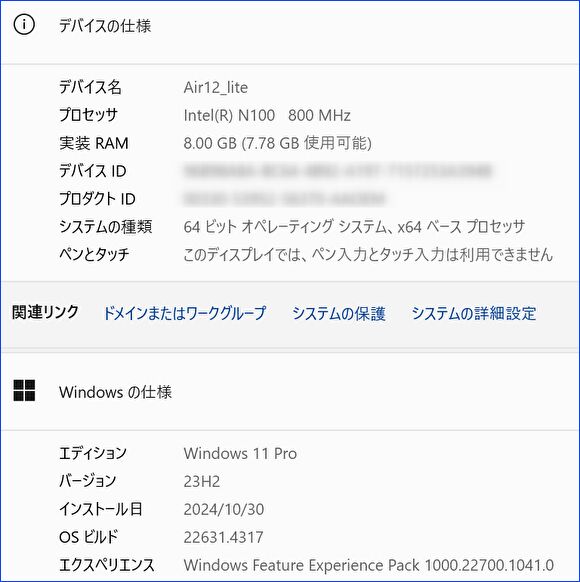
HWiNFOの使い方、Windows PCのデバイス詳細情報やCPU温度など、導入必須のフリーソフト。投稿数 約4万件のフォーラムも充実
▲▼上の記事にて紹介のフリーソフト「HWiNFO」から抽出のシステムの概要です。クリックにて拡大できます。
▼Alder Lake N100は 4コア 4スレッド、TDP 6W
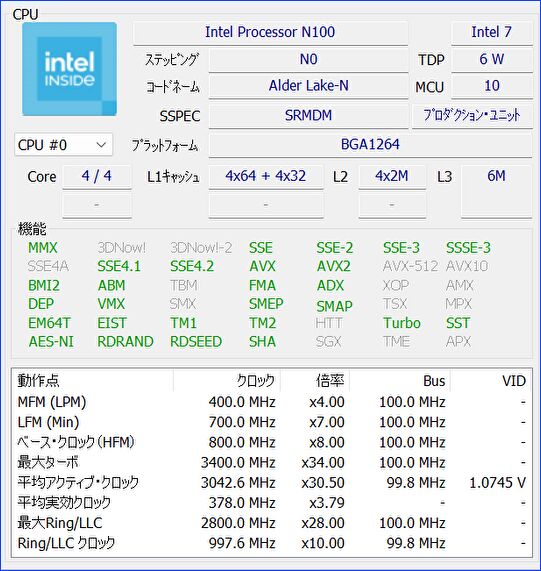
▼メモリはDDR4 8GBのシングルチャンネル。N100は2枚刺しの場合にも、デュアルチャンネルには未対応です。
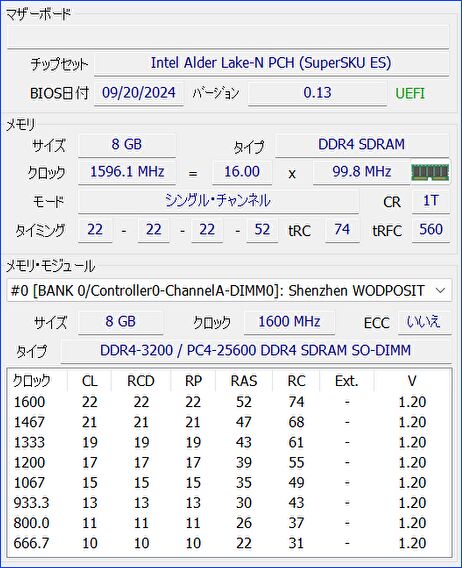
MINISFORUM UN1290 実機レビュー、Core i9-12900HKを搭載し キビキビ動作のミニPC。SSD 512GBモデルは 6万円台と高コスパ
GEEKOM AE7 実機レビュー、Ryzen 9 7940HSを搭載しキビキビ動作、静音で作業も捗るミニPC
▼上はメモリ、下はSSDの情報です。いづれも「Wodposit」ブランドの製品です。日本では馴染みのないブランドですが、上の記事にて実機レビューのハイエンド寄りのミニPCでの搭載事例もあります。私の使用感では、速度・耐久性ともに良好です。
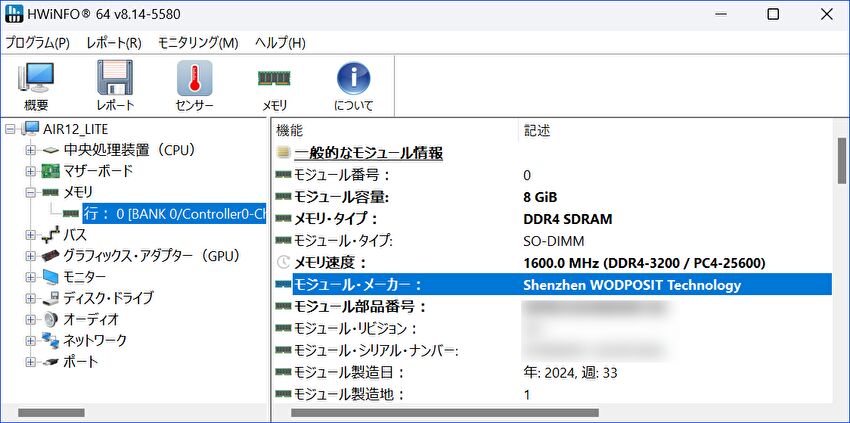
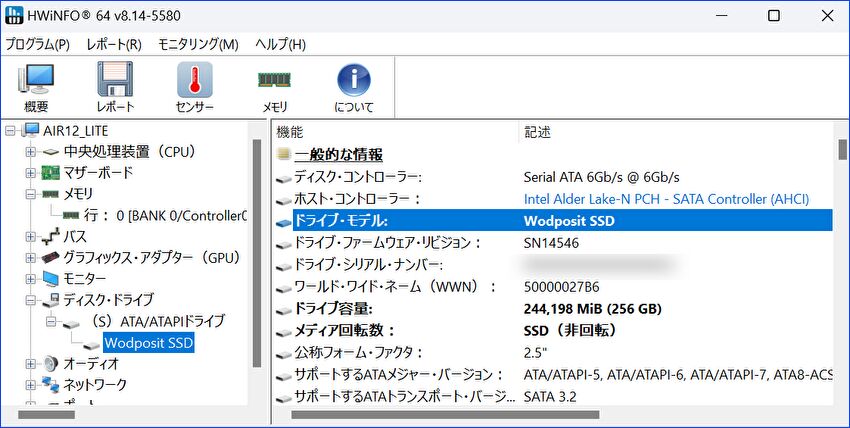
外観
開封、付属品、外観について記載します。N100 搭載機としては、他のミニPC以上にしっかりした外箱であり、前述のとおり、スチール製のフレームと底板(外枠は樹脂)であり、ズッシリとした重みがあり 安心感があります。
▼N100 PCの場合、簡易的な外箱であることも多いのですが、GEEKOM社の上位製品と同様に、しっかりとした外箱です。
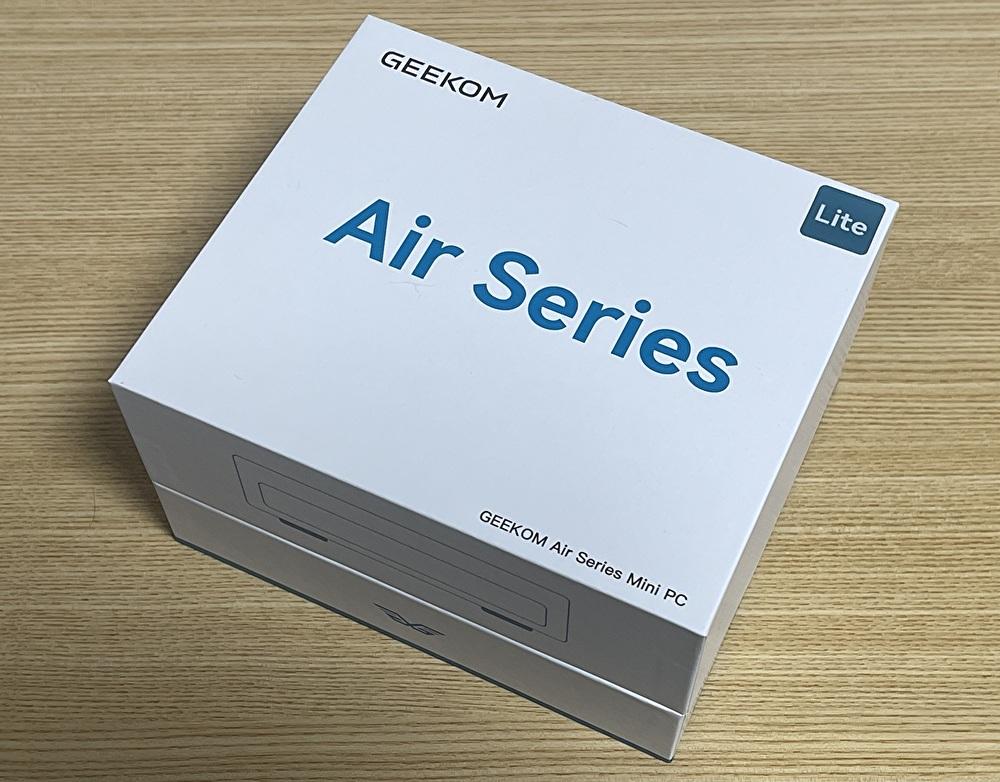
▼緩衝材の厚みも十分です。

▼他のミニPCと同様に、傷つき防止のビニールで梱包されています。



▲こちらがスチール製の底板です。四隅のネジは太く、他社製品との相違を感じます。
▼付属品は左上から、分割式の電源、VESA ブラケット・ネジ、HDMI コード、説明書、保証書。説明書は 底板の外し方やメモリ・SSDの換装の記載もある、同社の汎用的なものです。


▲▼プラグは日本仕様ですが 3Pです。このため、以下の製品事例のように、変換アダプターが必要です。
▼前面は左から、電源ボタン(電源オンで、ブルーのLEDが点灯します)、USB-A 3.2 x 2ポート、9ピン 拡張ジャック、3.5mm マイク / ヘッドホンジャック。なお、3.5mm マイク / ヘッドホンジャックを備えているミニPCは多くありません。

▼背面は左から、DisplayPort、有線LAN、USB-A 2.0 x 2ポート、USB-A 3.2 x 2ポート、HDMI。なお、USB Type-C ポートはありませんが、USB-Aは合計6ポートと豊富です。

▲▼電源ポートの上に、ネジで取り付けられた突起があります。ネジを外してみたのですが、装備の目的は不明です。コードを絡めて使用とも思ったものの、そうではないようです。なお、左サイドは通風孔のみです。
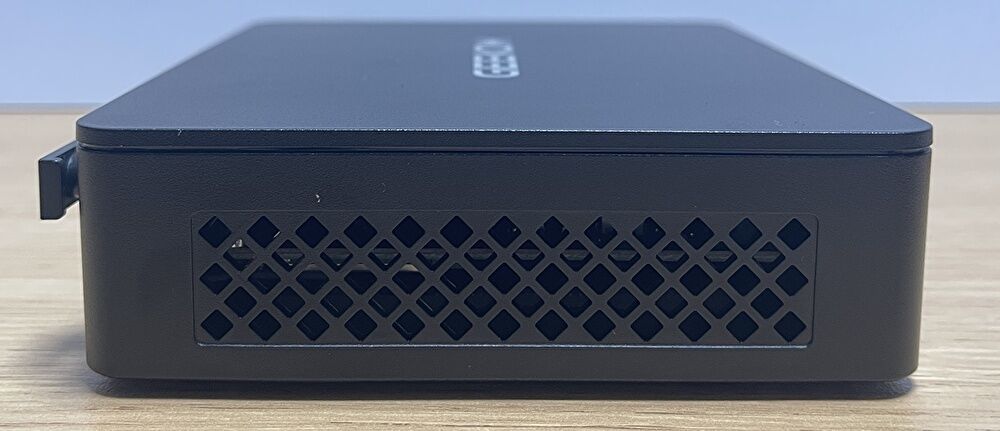
▼右サイドは通風孔とケンジントンロックがあります。

▼前述のとおり、スチール製のしっかりとした底板です。N100 / N95のミニPCにおいて、他社製品のほとんどは樹脂製の底板ですが、本製品は同社の上位機と同様の構成です。


▼GEEKOMのロゴはやや大きいのですが、過度にロゴを主張しない 好感の持てる天板です。内部のフレームと底板はスチール製ですが、外枠は樹脂製。近くで見ると樹脂ですが、遠目には金属にも見えます。なお、油脂の付着は、他製品と比較すると目立ちにくいです。


▼サイズ感がわかるよう、マウスを並べてみました。サイズは 135.5 x 115.5 x 34.5mmと、他のミニPCと比較すると 長辺はやや長く、高さは抑えられています。高さが低いこと、マザーボードの端子の関係からも、2.5インチ SSDを増設することはできません(M.2 SSDも増設できません)。

内部の構成
メモリは1スロットであり、ミニPCとしては珍しく SSDの増設ができない本製品ですが、メモリとSSDの換装の参考に、内部の構成を確認してみました。
繰り返しの記載ですが、内部のフレームと底板はスチール製であり、N100 ミニPCはフレームなし・樹脂製の外枠のみの製品が多いなか、しっかりとした構成です。
▼四隅のネジを緩めると(ネジの紛失防止のためにも、緩めるのみの仕様です)、底板を外すことができます。

▼底板を取り外しました。内部の空間は大きい部類です。


▲▼底板は、以下の記事で実機レビューの、同社 ハイエンドクラスの製品と同様に剛性の高いもの。エントリーからミドルレンジのミニPCでは、薄めの樹脂製の底板であることが多いのですが、しっかりとしたスチール製です。

▼M.2 SSDには冷却パッドがあり、スチール製の底板に密着し 放熱する仕様です。標準装備のSATA SSDでは発熱を気にする必要はありませんが、PCIe SSDに換装した際には特に有効です。

▲外枠の内側のフレームはスチールであることがわかります。
▼メモリはDDR4の1スロット。標準装備は8GBですが、一般的な使い方では 8GBでも事足ります。


▼256GBのM.2 SATA SSDは片面実装。左のモジュールはWiFi用です。

ベンチマークスコア
実機で計測のベンチマークスコアを掲載します。エントリークラスのPCのため、軽めのベンチマークとして、Geekbench 5 / 6 、CINEBENCH R23、ドラクエベンチマークでの計測です。
なお、以下の記事にて、これまで実機で計測のGeekbench 5とCINEBENCH R23のスコアを一覧化しています。このなか、本製品は当然ながらも、他のN100 / N95を搭載するPCと同水準のスコアです。他のCPUでは、インテル 第8世代のCore i5-8250Uと同水準。在宅勤務などの普段使いでは、遅さを感じることなく動作します。
PC 実機で計測、Geekbench CPU ベンチマークスコアの一覧、サクサクと動作するスコアの指標
CINEBENCH R23、ミニPC・ノートPC 30製品で計測のスコア一覧。キビキビ動作のスコアの指標
▼Geekbench 5のスコアは「シングルコア 991、マルチコア 2734」
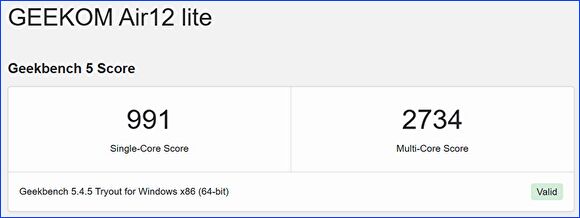
▼Geekbench 6のスコアは「シングルコア 1218、マルチコア 3070」。Geekbench 5と6では、評価項目と基準となるPCのスペックが異なり、Geekbench 6は5よりも高いスコアとなります。
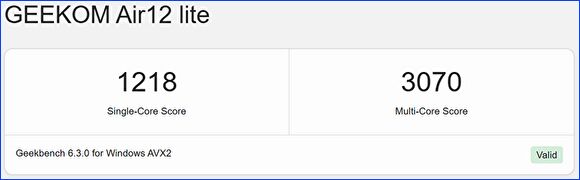
▼CINEBENCH R23のスコアは「シングルコア 906、マルチコア 2965」
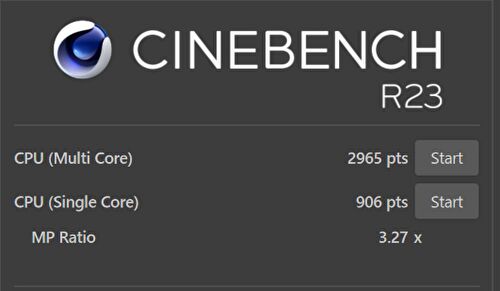
▼ドラクエベンチマークの解像度 FHDのスコアは「やや重い、2010」。N100 PCは、メディア・ゲーム関連のスコアは低く、ゲーム向けのスペックではありません。
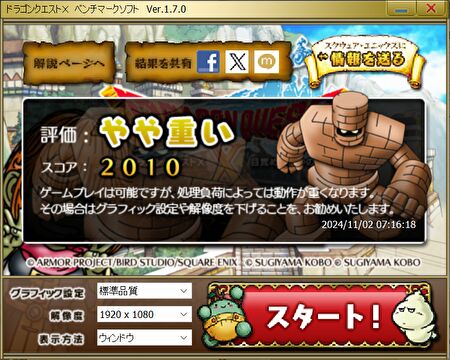
▼CrystalDiskMarkでの、M.2 SATA SSDのスコアです。Readは一般的な SATA SSDよりも やや高いスコアです。
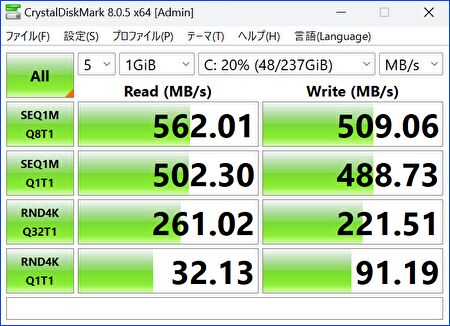
体感レスポンス
久しぶりにAlder Lake N100のPCを使用しました。これまで N100のPCは複数製品を実機レビューしていますが、毎回感じることは、Web サイトのブラウジング、ExcelやWordなどの普段使いでは 快適に動作します。私は会社にて、下位のCeleronを搭載するPC(富士通 LIFEBOOK U937/T、Celeron 3965U)を使用していますが、本製品は格段に快適です。
- Web サイトのブラウジング、動画視聴、Word、Excelなどの普段使いでは、サクサクと言えるほどに快適に動作。
- Ryzen 9 7940HS、Core i7-1360P、M2 Pro Macなどの上位機と比較すると、キビキビ感が劣るものの、上位機を使用しない限りは、気になることのないレスポンスの相違です。
- PCIe SSDより低速なSATA SSDの装備ですが、Windows 11の起動や終了、大容量ソフトのインストールなど、顕著な相違を感じません。なお、N100 PCで PCIe SSDを装備している場合にも、それほど読み書き速度の出るSSDではないこともあり、SATA SSDにおいても十分です。
- 省電力なCPUですので、ファン音量の静けさと相まって、作業に集中することができます。
GEEKOM AE7 実機レビュー、Ryzen 9 7940HSを搭載しキビキビ動作、静音で作業も捗るミニPC
CPU 温度、ファン音量
CPU 温度とファン音量について記載します。ファン音量は、Windows 11の起動時こそ やや大きいものの、それ以外はPCに近づくと小さく聞こえる程度。上述のとおり、静音であることも踏まえ、また、CPU 温度を気にする必要もなく、作業に集中することができます。
PCのストレステストなら「OCCT」、簡単操作でモニタリング機能も豊富。「HWiNFO」関連ソフトの安心感もあり
▲▼上の記事にて紹介の「OCCT」にて、CPU使用率を100%とした際のCPU温度です。「OCCT(クリックで拡大できます)」と「HWiNFO」で確認しましたが、最大でも70℃未満と よく冷えています。
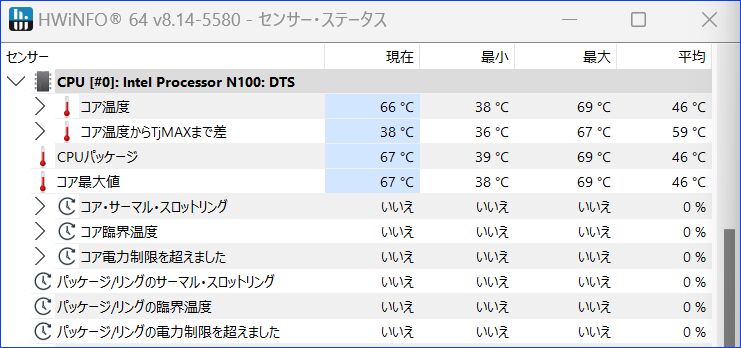
▼iPhone アプリ「デジベル X」にて計測の、CPU 使用率を100%とした際のファン音量。最大でも35.9dBと、無音に近い音量です。
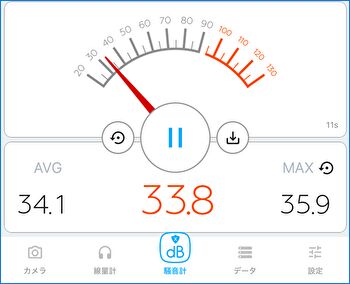
まとめ
CPUにAlder Lake N100を搭載するミニPC「GEEKOM AIR12 Lite」の実機レビュー記事でした。メモリ 8GB、SATA SSD 256GBと一般的なスペックと機能(USB Type-Cなし)ですが、以下の点において、GEEKOM社の上位機と変わらず、エントリー機においても、手抜かりのない同社の対応が感じ取れます。
- N100 ミニPCとしては、他社よりも しっかりとした外箱
- 内部のフレームと底板はスチール製で重厚感あり
他社ブランドのN100 ミニPCの場合、筐体などに安っぽさを感じる製品が多いのですが、しっかりした作りを求める方に おすすめできる製品です。
▼以下の記事にて掲載しましたが、「GEEKOM AIR12 / AIR12 Lite」ともに、Twin Lake N150のモデルが販売されています。
GEEKOM AIR12 ミニPC、N150モデルが発売に。Alt モード USB-Cを装備、金属製フレームを採用し剛性を確保
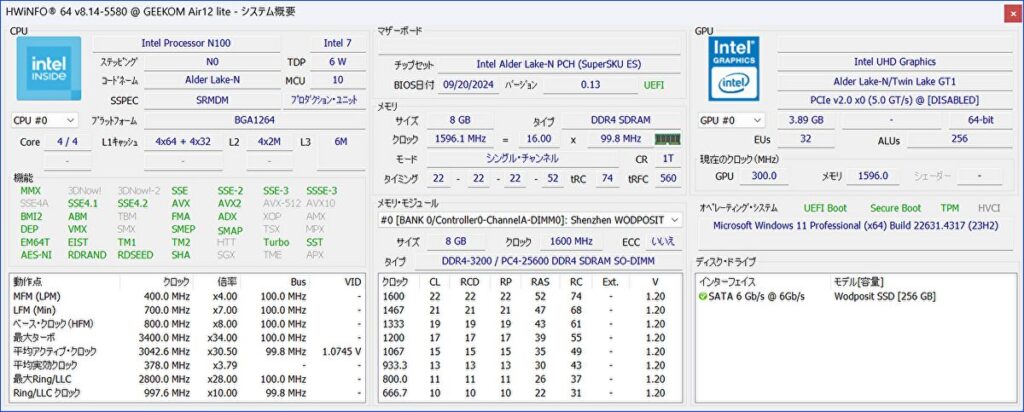

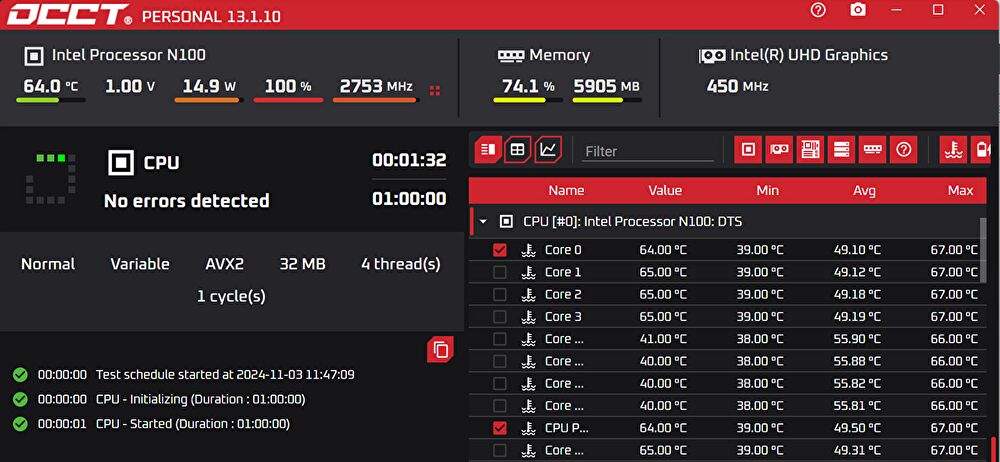




コメント